Perangkat pada laptop yang paling banyak digunakan oleh penggunanya yaitu bluetooth. Fitur inilah yang dapat menghubungkan perangkat yang dimilikinya dengan perangkat lain, baik itu laptop, smartphone, komputer maupun perangkat yang lainnya.
Fitur Bluetooth memang jauh lebiih efektif, praktis dan untuk cara mengaktifkan bluetooth di Laptop juga tidak terlalu ribet.
Namun sayangnya tidak semua laptop akan dibekali dengan fitur bluetooth. Namun Anda tidak perlu sedih, karena ada cara memasang bluetooth di laptop yang tidak ada bluetooth.
Dengan cara inilah maka Anda tidak perlu merasa khawatir ketika ingin berbagi dengan perangkat yang lain meskipun laptop Anda tidak dilengkapi dengan bluetooth.
Cara Mengaktifkan Bluetooth di Laptop Windows 7
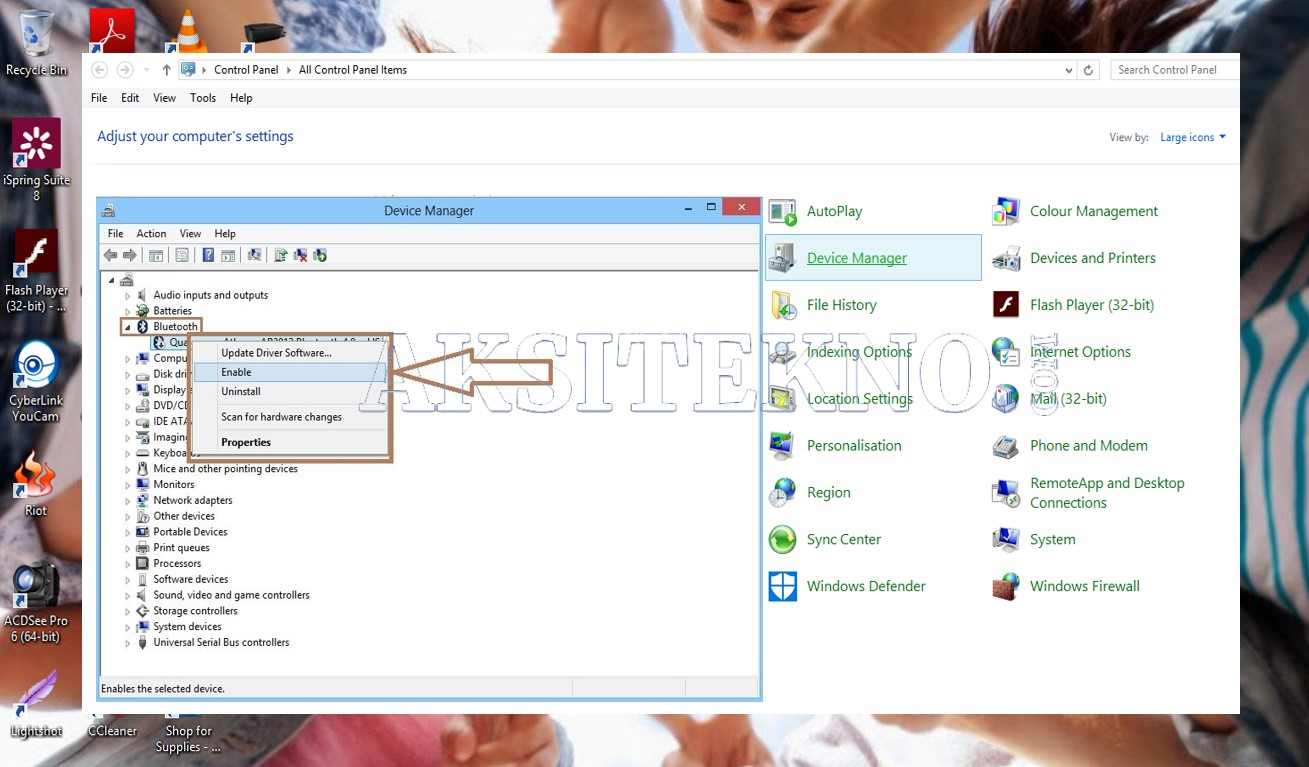
Untuk mengaktifkan bluetooth pada Windows 7 Anda bisa mengikuti langkah praktis yang ada di bawah ini supaya lebih memudahkan Anda, di antaranya yaitu:
- Langkah pertama Anda harus melakukan pengecekan pada laptop untuk memastikan apakah sudah ada perangkat Bluetooth di laptop atau harus menggunakan bluetooth portable.
- Anda bisa melihat dari segi lampu indikator bluetooth untuk mengetahui apakah bluetooth tersebut aktif atau tidaknya.
- Setelah itu Anda dapat membuka bagian control panel yang ada di bagian menu Search.
- Kemudian silahkan klik tulisan control panel dan Anda diarahkan pada halaman control panel.
- Jika sudah Anda dapat mengklik bagian Device Manager.
- Selanjutnya Anda dapat masuk pada halaman device manager lalu silahkan cari menu bluetooth.
- Kemudian Anda dapat langsung mendownload aplikasi Bluetooth dengan cara search pada internet sesuai nama perangkat bluetooth. Karena setiap laptop tentu memiliki nama perangkat yang tidak sama.
- Jika Anda sudah mencarinya melalui search Google, maka Anda dapat mengklik bagian url atau alamat website tersebut.
- Sebelum Anda mengklik pada website tersebut pastikan terlebih dahulu bahwa untuk laptop yang Anda gunakan tersebut 32 bit maupun 64-bit. Hal ini dikarenakan perbedaan bit memiliki pengaruh yang cukup.
- Setelah itu Anda dapat memperhatikan dari segi nama aplikasinya yang harus sesuai pada perangkat bluetooth Anda.
- jika sekiranya Anda telah menemukan aplikasi yang sesuai, Anda dapat mengklik bagian tombol anak panah bulat ke arah bawah kemudian klik tombol yang sesuai pada bit Windows Anda.
- Setelah itu halaman download aplikasi akan Anda temukan lalu klik tombol download sekali lagi.
- Apabila telah terdownload Anda dapat langsung menginstalnya di laptop.
- Apabila sudah terinstal, maka Anda dapat melakukan pengecekan pada bagian pop-up menu bluetooth.
- Jika sudah Anda dapat langsung mengklik tombol ”add a device” pastikan bahwa Anda telah mengaktifkan Bluetooth di Hp kemudian meng sinkronisasikan.
- Setelah tombol device, Anda klik makan muncul tampilan nama bluetooth.
- Setelah itu Anda dapat langsung klik tombol next.
- Kemudian muncul comparing pairing kode, yaitu untuk sinkronisasi antara laptop dan HP Anda. Sementara untuk setiap laptop tentu memiliki kode yang berbeda.
- Jika Anda sudah mengklik tombol next maka untuk HP Anda tersebut muncul pop-up sinkronisasi yang berasal dari laptop. Anda dapat langsung memilih terima atau aceept.
- Di bagian toolbar muncul pop up dengan status koneksi bluetooth yang ada di laptop dan di HP.
- Tunggulah hingga proses sinkronisasi selesai.
- Apabila telah muncul tampilan successfully maka Anda dapat langsung mengklik tombol close.
Cara Memasang Bluetooth di Laptop yang Tidak dilengkapi dengan Bluetoothnya

Selain cara mengaktifkan bluetooth di laptop Windows 8, Anda pun juga bisa untuk melakukan pemasangan bluetooth pada laptop yang tidak dilengkapi dengan bluetooth bisa dilakukan dengan berbagai langkah, untuk itu Anda bisa mengikutinya sesuai dengan kebutuhan. Berikut ini penjelasannya:
1. Memasang Motherboard
Melalui motherboard menjadi cara yang paling mudah untuk menggunakan perangkat bluetooth pada laptop. Meskipun dijaminkan keberhasilannya namun untuk resikonya tentu tetap Anda dapatkan.
Sebelum melakukannya maka Anda harus mengetahui pasti langkah-langkah dalam memasang bluetooth. Apabila Anda melakukan kesalahan dalam melakukan pemasangan maka dapat menimbulkan kerusakan pada bagian motherboard laptop.
Perlu untuk diperhatikan bahwa untuk melakukan cara yang pertama ini Anda wajib memperhatikan kecocokan antar motherboard laptop dengan perangkat bluetooth.
Jika kedua perangkat tersebut tidak memiliki kecocokan tentu perangkat bluetooth tidak bisa digunakan dengan baik.
2. Menggunakan Dongle Bluetooth
Untuk cara selanjutnya yang bisa Anda lakukan yaitu dengan melalui dongle Bluetooth. Untuk menemukan perangkat yang satu ini Anda bisa melakukan pembeliannya di toko khusus komputer.
Perangkat ini memang sengaja digunakan sebagai pengiring stall perangkat bluetooth dengan koneksi USB seperti dongle wi-fi.
Kelebihan yang dimiliki dari dongle bluetooth ini yaitu Anda bisa menggunakan bluetooth di mana pun secara fleksibilitas.
3. Menggunakan Perangkat Pendukung dan Instal Driver
Untuk menginstal perangkat bluetooth maka Anda bisa melakukan instalasi driver atau beberapa perangkat pendukung.
Melakukan instalasi dapat dilakukan dengan cara yang sangat mudah yaitu cukup dengan mengklik 2 kali di bagian file Exe yang sudah disediakan perangkat bluetooth.
Cara mengaktifkan bluetooth di laptop Windows 10 dengan Windows 7 tentu langkahnya berbeda, untuk itu Anda harus mengenali Windows yang ada pada laptop Anda.
Dengan beberapa langkah yang ada di atas dapat membantu Anda supaya bisa mengaktifkan bluetooth pada laptop.
Rekomendasi:
- Cara Aktivasi Office 2016 Microsoft Office adalah salah satu produk yang paling sering digunakan di Microsoft, dan sekarang menjadi landasan operasi hampir semua orang di komputer pribadi. Produk ini dapat diakses dengan nama Microsoft…
- Laptop Mati Total Dapat dibilang bahwa laptop adalah salah satu perangkat yang wajib dimiliki, terutama bagi Anda yang berprofesi sebagai pegawai dan pelajar. Namun, pastinya Anda juga sering mengalami kendala dalam penggunaan laptop…
- Aplikasi Bingkai Foto Apakah Anda ingin membuat foto Anda lebih menarik dengan bingkai yang indah dan estetik? Jika iya, maka Anda memerlukan aplikasi bingkai foto terbaik. Ada banyak aplikasi bingkai foto di pasar,…
- Mouse Wireless Mouse wireless atau mouse tanpa kabel lebih banyak diminati oleh masyarakat dibandingkan dengan mouse kabel. Mouse jenis ini dianggap jauh lebih mudah digunakan dan lebih praktis. Jenis mouse wireles bisa…
- Cara Agar Baterai Android Awet Smartphone Android telah menjadi bagian tak terpisahkan dari kehidupan sehari-hari kita. Namun, salah satu masalah umum yang sering dihadapi oleh pengguna adalah daya tahan baterai yang terbatas. Baterai yang cepat…
- Laptop 2 Jutaan Laptop merupakan sebuah perangkat yang sangat dibutuhkan untuk saat ini. Selain menggantikan kegunaan dari komputer, laptop ini memiliki sifat yang fleksibel dan mudah dibawa ke mana saja. Jika Anda ingin…
- Cara Download Film di Laptop Bagi Anda para penggemar film, Anda tidak harus datang ke bioskop dan membayar tiket nonton hanya untuk menonton film dengan durasi beberapa jam saja. Namun Anda masih bisa mengikuti cara…
- Cara Video Call WhatsApp di Laptop Cara Menggunakan Whatsapp di Laptop Sebelum mengetahui cara video call whatsapp di laptop, sebaiknya Anda mengetahui bagaimana cara menggunakan whatsapp di laptop atau PC terlebih dahulu. Penggunaan Whatsapp di laptop…
- Emulator Android Terbaik Emulator merupakan sebuah program yang membuat pengguna komputer dapat menggunakan sistem dengan operasi yang lain. Sehingga emulator android terbaik disebut sebagai program yang bisa digunakan pada sistem operasi Android yang…
- Cara Agar Layar Laptop Tidak Mati Apakah laptop Anda mengalami masalah layar mati secara tiba-tiba? Hal ini tentu sangat mengganggu aktivitas. Berikut ini cara agar layar laptop tidak mati secara otomatis Laptop merupakan salah satu perangkat…
- Software Edit Video Agar video yang dibuat atau dimiliki menjadi lebih indah, tentunya memerlukan sebuah editing. Sebenarnya editing video ini dapat dilakukan menggunakan smartphone maupun PC. Akan tetapi, software edit video pada PC…
- Aplikasi Pembuat Poster dan Brosur Dapat dikatakan bahwa poster dan brosur merupakan media yang efektif untuk melakukan promosi. Baik itu untuk mempromosikan bisnis berupa toko kerajinan, bengkel, toko online, dan lain sebagainya. Selain mampu menarik…
- USB To HDMI HDMI memiliki fungsi sebagai media yang dimanfaatkan pada produk elektronik, salah satunya seperti televisi. Dengan adanya HDMI ini maka untuk fungsi dari tampilan TV akan semakin maksimal. Supaya bisa menikmati…
- Download YouTube Tanpa Software YouTube merupakan salah satu situs media sosial untuk berbagi video yang paling popular sampai saat ini. Terdapat berbagai macam video yang dapat ditonton secara gratis pada situs ini. Pastinya hal…
- Cara Merekam Layar Laptop Salah satu aktivitas yang sering kali dilakukan oleh para konten kreator seperti youtuber yaitu merekam layar PC atau laptop ketika membuat tutorial video atau merekam ketika sedang bermain game. Cara…
- Power Bank Laptop Layaknya smartphone yang dibawa kemana-mana, laptop juga menjadi barang penting bagi kita. Sekali-kali ia juga membutuhkan daya agar baterainya tahan lama saat digunakan. Maka dari itu, Anda membutuhkan power bank.…
- CCTV Wireless Perkembangan teknologi yang semakin pesat seperti saat ini, tentunya mempengaruhi berbagai bidang dalam kehidupan sehari-hari. Hal ini tidak terkecuali dalam meningkatkan keamanan di lingkungan masyarakat. Pengaruh teknologi dalam bidang tersebut…
- Webcam Logitech Webcam merupakan sebuah perangkat berupa sejenis kamera digital yang dapat dihubungkan dengan laptop ataupun PC. Perangkat satu ini, memiliki kegunaan utama untuk mengirimkan gambar ke seluruh dunia secara live. Dari…
- Flashdisk OTG Saat ini Anda akan menemukan fasilitas berupa USB OTG, yang mana melalui inilah Anda bisa melakukan berbagai transfer data secara langsung dari flashdisk tanpa menggunakan komputer. Semenjak kehadiran flashdisk OTG…
- Cara Login Wifi ID di Laptop Salah satu layanan yang ada di telepon yaitu Telkom yaitu menyediakan jaringan wi-fi id untuk mengakses internet hanya dengan melalui akses Point SSID saja. Dengan kehadiran wi-fi Id ini bisa…
- Cara Melihat Spesifikasi Laptop Cara melihat spesifikasi laptop dapat dilakukan dengan cara yang sangat mudah. Namun sayangnya ada beberapa orang yang ternyata tidak mengetahui mengenai tata cara melihat spesifikasi komputer atau laptop yang dimilikinya.…
- Laptop Termahal Laptop termahal biasanya merupakan jenis laptop gaming yang sengaja dikhususkan untuk digunakan bermain game. Di balik dari harga mahal tersebut disebabkan karena laptop tersebut memiliki spesifikasi yang cukup tinggi. Sehingga…
- Harga LCD Proyektor LCD Proyektor merupakan sebuah perangkat yang membantu Anda dalam menampilkan sebuah video atau gambar dari laptop atau PC ke tembok atau layar agar gambar menjadi lebih besar. Tentunya perangkat ini,…
- Printer Bluetooth Printer merupakan salah satu bagian dari sebuah perangkat komputer yang memiliki fungsi untuk mencetak suatu file dari dalam komputer. Perkembangan teknologi yang terjadi seperti saat ini, tentunya juga memberikan pengaruh…
- Cara Membuat Hotspot di Laptop Kebutuhan internet yang kian meningkat di era digital ini membuat setiap orang terkadang pusing akibat aktivitas di smartphone terhambat karena jaringan lemot. Bahkan kebanyakan orang lebih suka memanfaatkan fasilitas WiFi…
- Cara Melacak Hp Hilang Hp yang hilang memang kerap kali tidak bisa kita hindari, dan tentu hilangnya sebuah hp karena berbagai macam sebab. Meskipun akhirnya bakalan hilang dan tidak bisa ditemukan lagi sampai kemudian…
- Mobile Legends PC Banyak orang memanfaatkan teknologi untuk banyak hal. Tidak hanya untuk sekadar hiburan, tapi juga ada yang menggunakannya untuk keperluan pekerjaan. Tidak ketinggalan juga dimanfaatkan banyak orang untuk memainkan game. Salah…
- Shareit untuk Laptop Shareit ternyata tidak hanya digunakan untuk smartphone saja, karena untuk laptop juga bisa menggunakan shareit untuk berbagai data maupun file. Shareit untuk laptop memang sangat dibutuhkan. Terlebih lagi aplikasi ini…
- Aplikasi Edit Audio Mungkin terkadang Anda merasa bingung mengapa para penyanyi mampu menghadirkan suara yang bagus di setiap lagunya. Selain memang memiliki suara yang bagus, hal ini terjadi karena mereka sudah mengeditnya terlebih…
- Daftar Harga Laptop HP Banyaknya pilihan laptop yang ada di pasaran seringkali membuat para masyarakat mengalami kebingungan dalam menentukan pilihan laptop yang terbaik dan sesuai dengan kebutuhan. Ada salah satu jenis laptop yang paling…
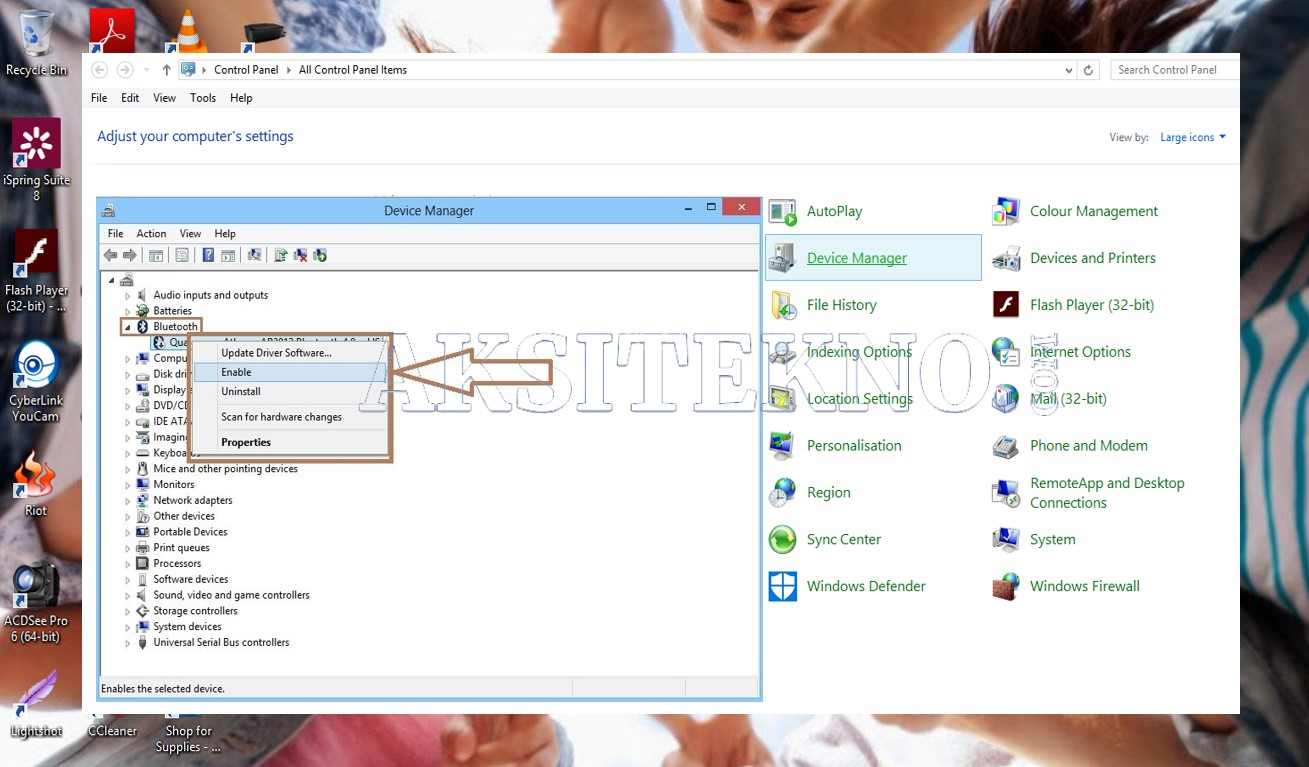

 Aksitekno Situs Berita Tekno No. #1 di Indonesia
Aksitekno Situs Berita Tekno No. #1 di Indonesia